顺滑视频开幕效果55
第一步 01 启动Premiere Pro 2020软件,按快捷键Ctrl+O,打开路径文件夹中的“风景.prproj" 项目文件。进入工作界面后,可以看到时间轴面板中已经添加好的素材,如图6-56所示,在“节目”监视器面板中可预览当前视频效果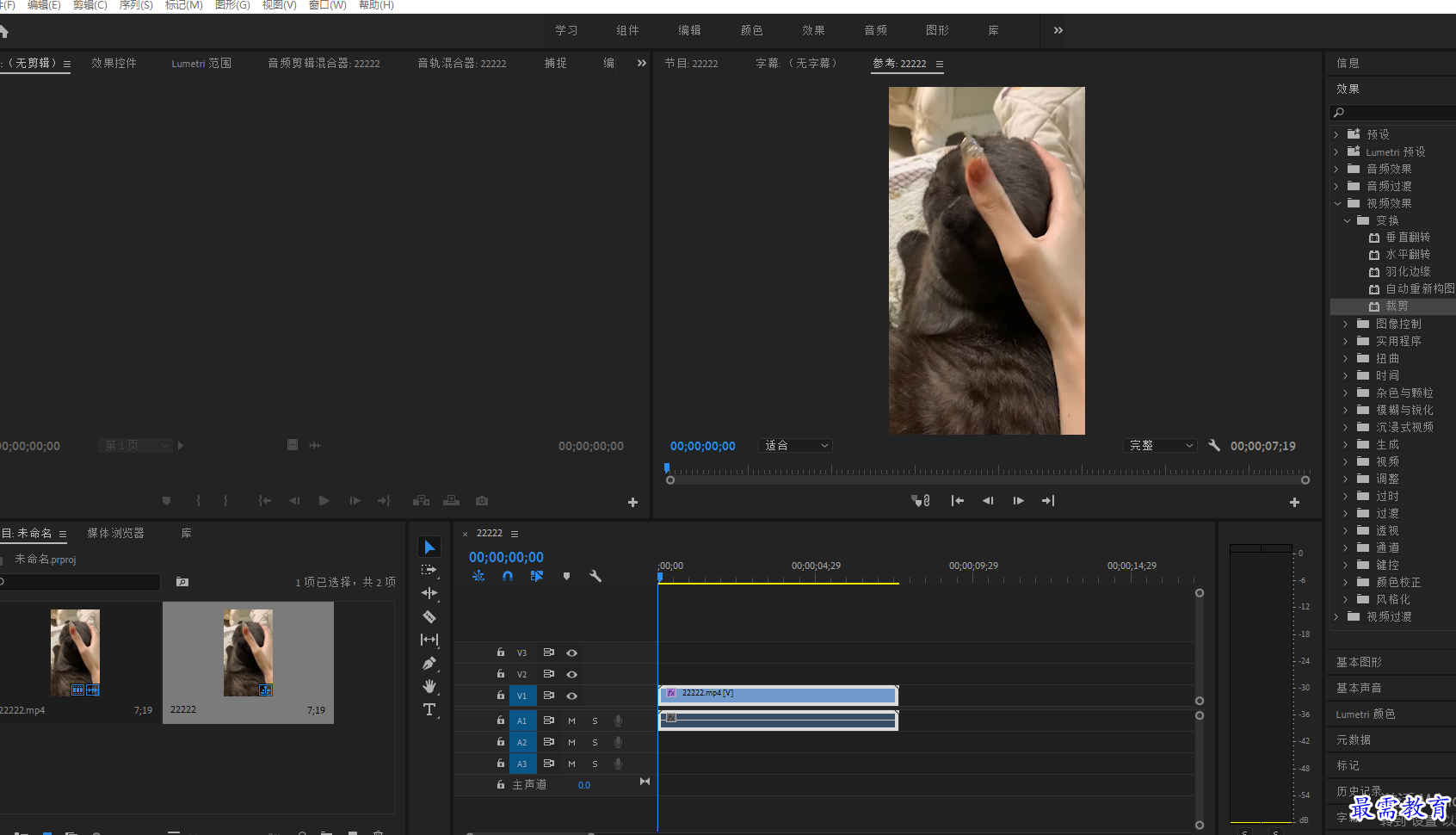
2 在“效果”面板中展开“视频效果”选项栏,选择“变换"效果组中的“裁剪”洗项,将其拖曳明 加至“树叶.mp4"” 素材中,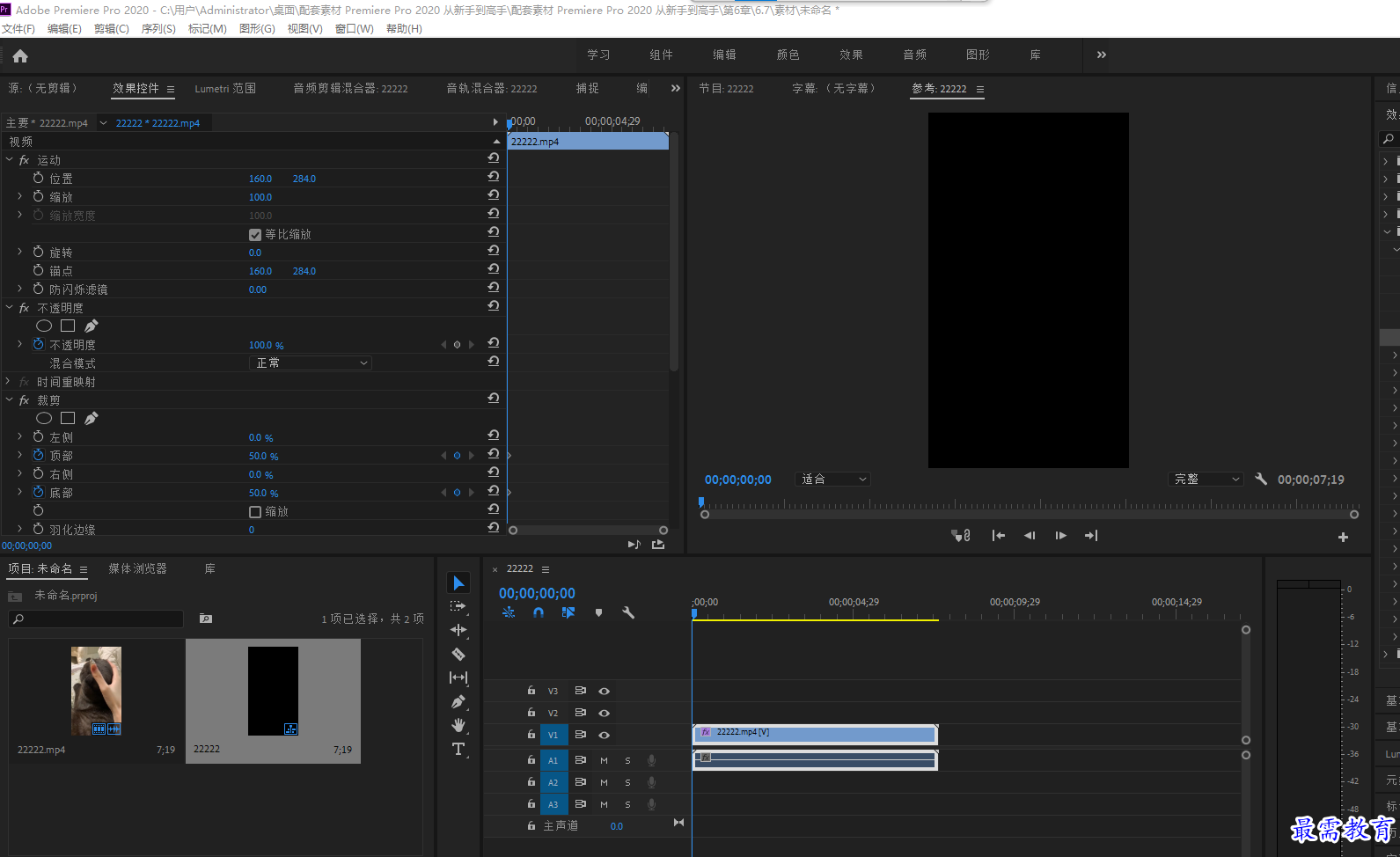
3将当前时间设置0为00:00:00,在"效果控件”面板中展开“裁剪”效果属性栏,然后单击“顶部”和,底部”左侧的“切换动画.按钮圆,并修改“项部和“底部”数值为50在当前时间 点插入关键帧,如图6-59所示。 在“节目”监视器面板中可预览当前画面效果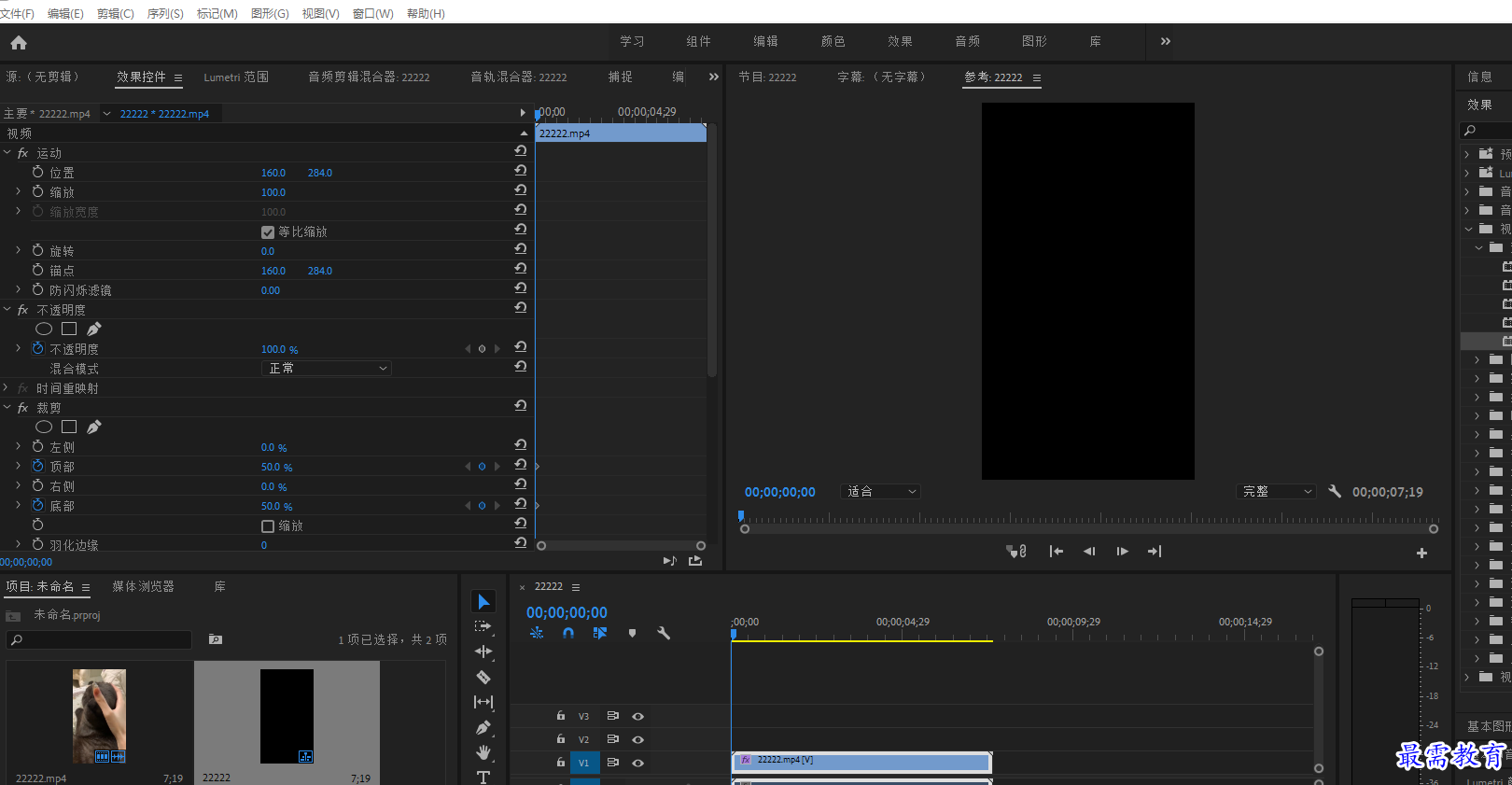
04将当前时间设置为00:00:06:00, 然后在“效果控件”面板中修改“顶部”和“底部”数值为12%,在该时间点将生成对应的关键帧,如图6-61所示。此时在“节目”监视器面板中对应的视频画面效果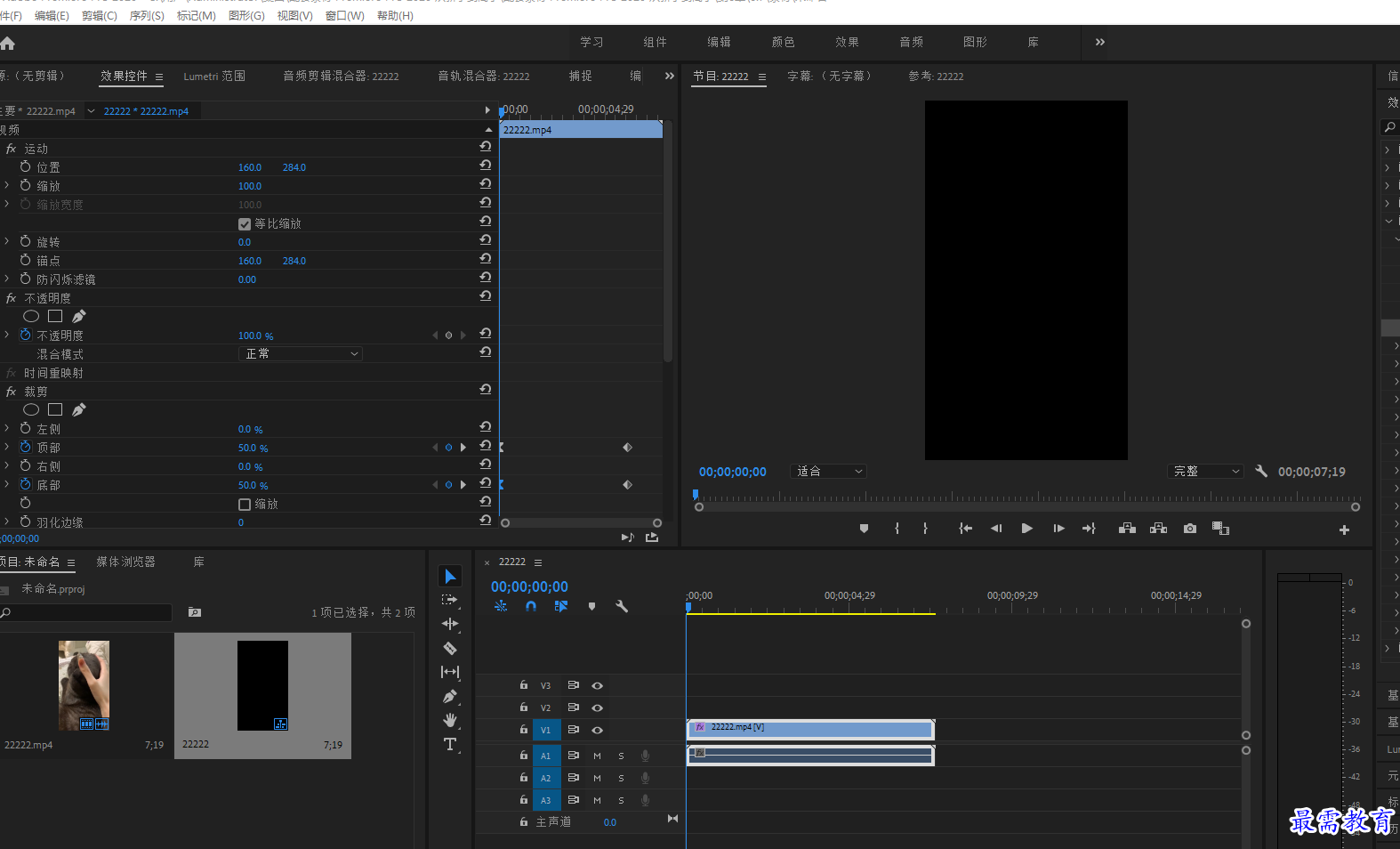
5完成关键帧的创建后,在“效果控件”面板中00000位置的两个关键帧,右击,在弹出的 快捷菜单中选择“缓人入"选项,如图6 63所示。操作完成后,关键帧变为围状态,如图664所示。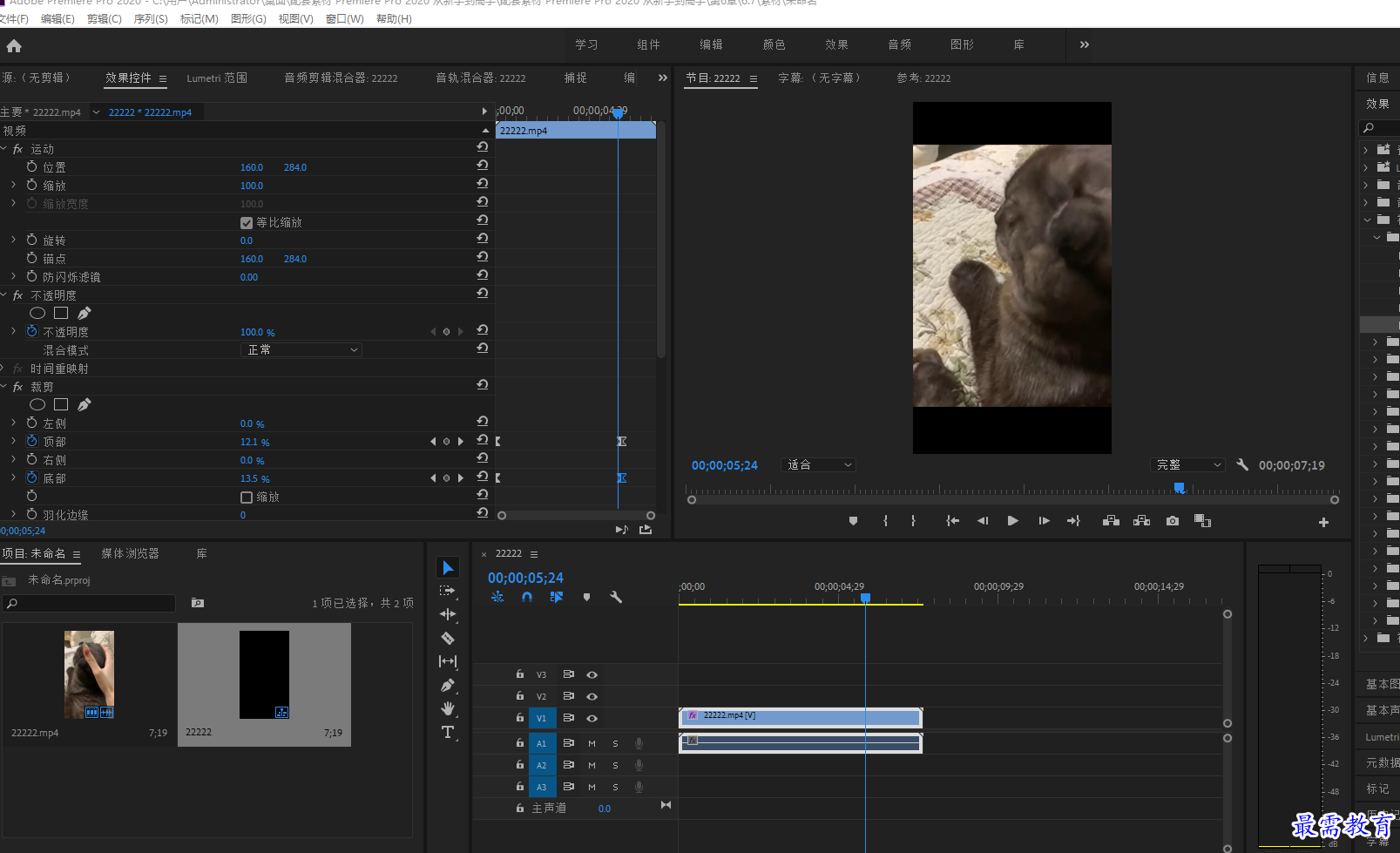
06在“发果控件”面板中00你皇量的两个发银发古面。在源出的扶建菜单中选择“议出”选项,如图6-65所示。操作完成后,

7执行“文件"|“新建”|“颜色遮罩"命令,弹出“新建颜色遮罩”对话框,如图67元示,。默认设置,单击“确定”按钮,创建一个与序列大小一致的颜色遮罩。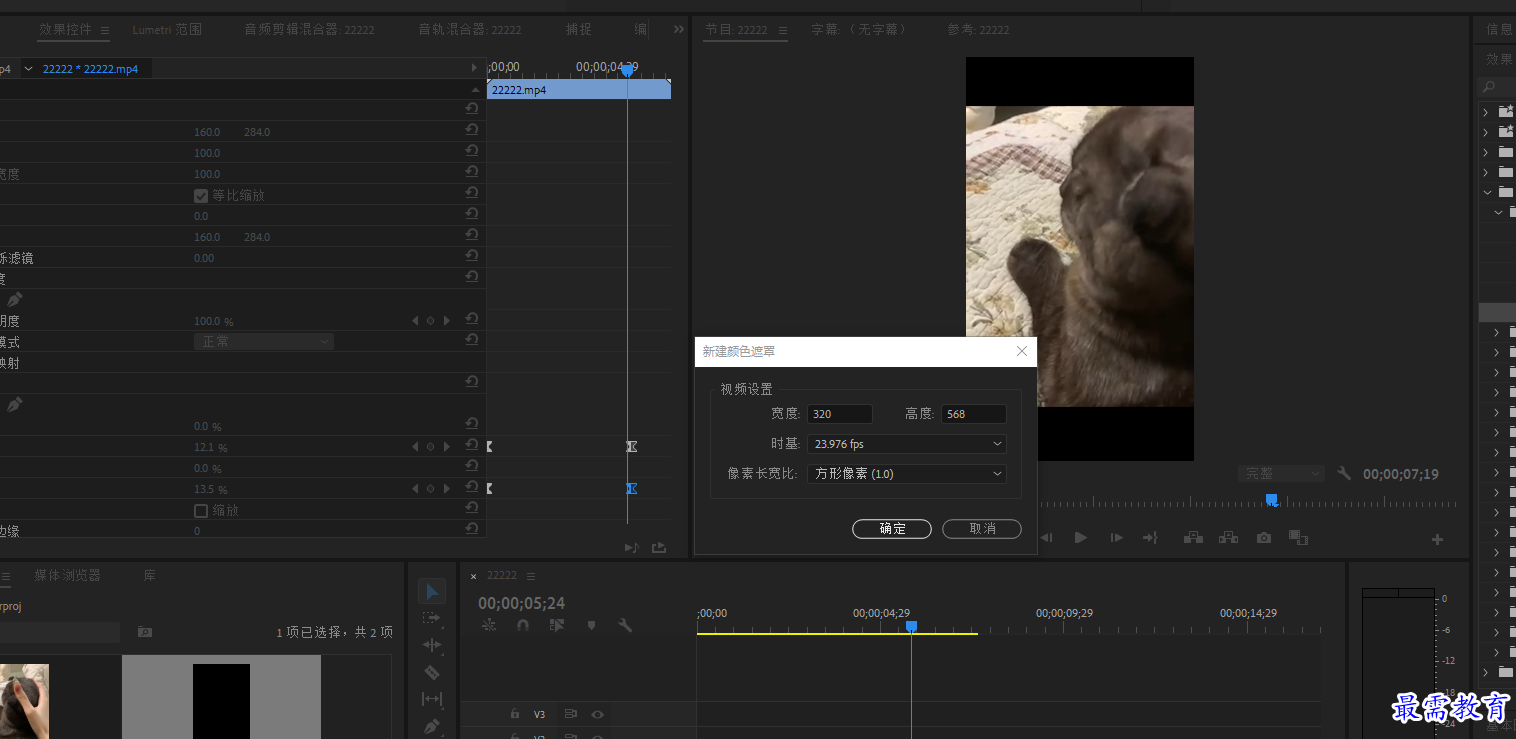
8弹出“拾色器”对话框,将颜色设置为白色,如图-68所示,单击“确定” 按钮,遮罩名称保认,操作完成后,即可完成颜色遮罩的创建。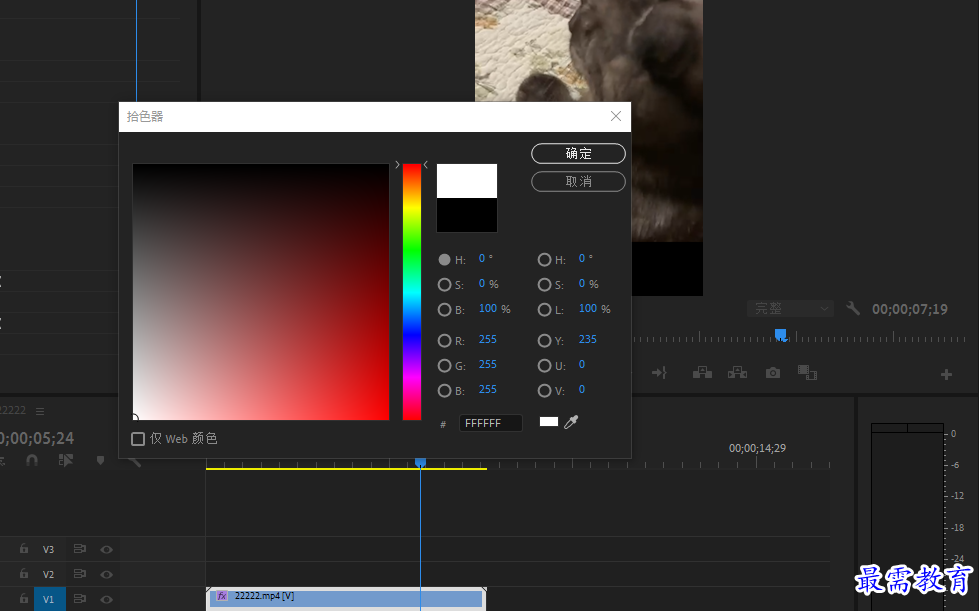
09在时间轴面板中将“ 树叶.mp4”素材摆放到V2轨道中,然后在“项目”面板中选择创建的“质遮罩"素材,将其添加到V1轨道,并调整素材长度,使其与上方素材对齐,如图6-69所示。
D完成上述操作后,在“节目"监视器面板中可预览最终的动画效果,如图6-70所示。




点击加载更多评论>>